Wix Bookings: 고객의 신용카드 결제 받기
2 분
페이지 메뉴
- 고객을 대신해 신용카드 결제하기
- 맞춤 예약에 대해 고객에게 청구하기
미결제 또는 일부만 결제된 예약은 전화, 이메일 또는 대면을 통해 고객의 신용카드 정보를 받아 입력해 결제 받을 수 있습니다.또한, 늦게 취소되거나 노쇼된 예약의 결제를 사용자 지정된 금액으로 청구할 수 있습니다. 추가 요금을 청구하거나 예약에 팁을 추가할 수도 있습니다.
중요!
수동으로 신용카드 정보를 입력해 결제를 받는 것은 안전성이 낮은 방식입니다. 신뢰하는 고객에게서만 수동 결제를 받는 것을 권장합니다. 사기의 경우 판매자가 법적 책임을 물 수 있는 점을 유의하세요. 신용카드 결제의 모범 사례를 확인하세요.
고객을 대신해 신용카드 결제하기
전화, 이메일, 혹은 대면 상으로 고객 대신 신용카드 정보를 입력해 결제를 진행할 수 있습니다. 유연한 결제 옵션을 통해 고객이 더 많은 세션을 예약하도록 유지할 수 있습니다.
고객을 대신에 신용카드 결제를 진행하려면:
- 사이트 대시보드의 예약 캘린더로 이동합니다.
- 해당 세션을 클릭합니다.
- 관리 버튼을 클릭해 참가자 목록을 확인합니다.
- 해당 고객에 마우스오버합니다.
- 결제 요청을 클릭합니다.
- 신용카드로 결제를 클릭합니다.
- 고객의 신용카드 정보를 입력합니다.
- 결제를 클릭합니다.
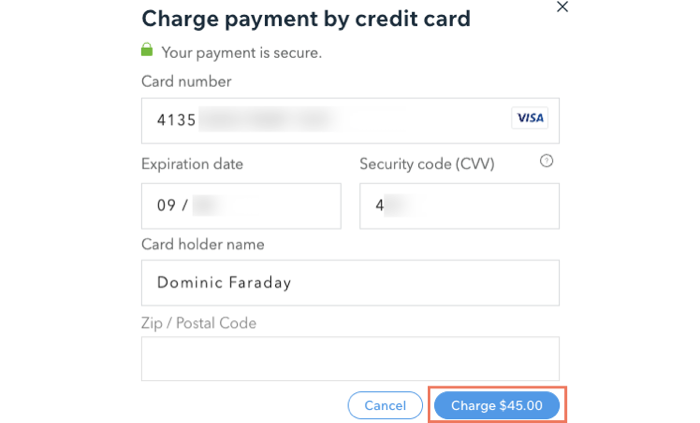
도움말:
예약 목록에서 고객을 대신해 신용카드로 결제할 수도 있습니다.
맞춤 예약에 대해 고객에게 청구하기
신용카드 결제를 통해 고객에게 일반 서비스에 포함되지 않은 특별 세션을 제공할 수 있습니다. 또한 직원에게 팁을 주거나 서비스에 포함되지 않은 추가 항목을 결제할 수 있습니다.
고객에게 사용자 지정 주문을 추가하려면:
- 사이트 대시보드의 주문으로 이동합니다.
- 상단에서 + 신규 주문 추가를 클릭합니다.
- 사용자 지정 아이템 추가를 클릭합니다.
- 아래의 항목을 입력합니다.
- 제목: 사용자 지정 아이템의 이름을 입력합니다. 해당 아이템은 특별 세션이나 기존 서비스의 추가 항목이 될 수 있습니다.
- 가격: 해당 아이템의 가격을 입력합니다.
- 아이템 정보: 어떤 항목의 금액 청구인지에 대한 아이템 설명을 추가합니다. 이에 대한 예시로는 원래 제공하던 일반 서비스 외의 고객이 요청한 개인 세션이 될 수 있습니다.
- 추가를 클릭합니다.
- 기존 고객을 추가하거나 + 고객 추가를 선택해 새로운 고객을 추가합니다.
- (선택사항) 고객에게 할인을 제공합니다.
- 할인 추가를 클릭합니다.
- 할인 금액을 입력합니다.
- 해당하는 경우 할인 사유를 입력합니다. (고객에게는 표시되지 않음)
- 적용을 클릭합니다.
- 주문 추가를 클릭합니다.
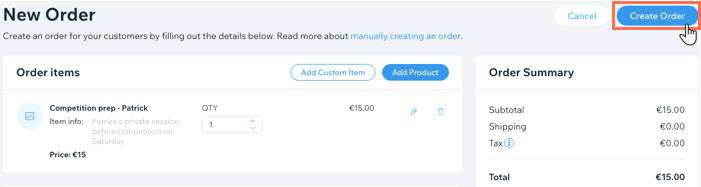
- 주문 페이지에서 결제 요청을 클릭합니다.
- 신용카드로 결제를 클릭합니다.
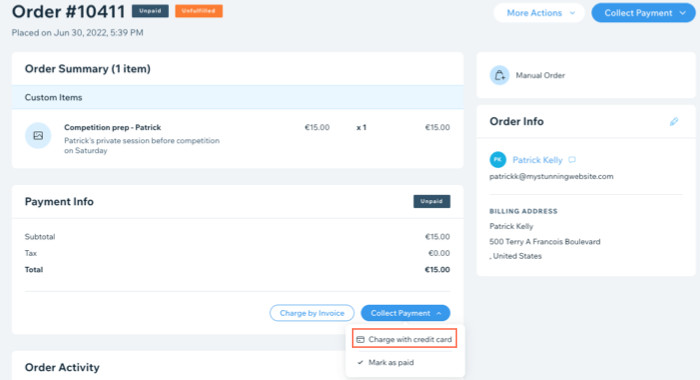
- 고객의 신용카드 정보를 입력합니다.
- 결제를 클릭합니다.

